Feedburner- подписка на обновления вашего сайта!
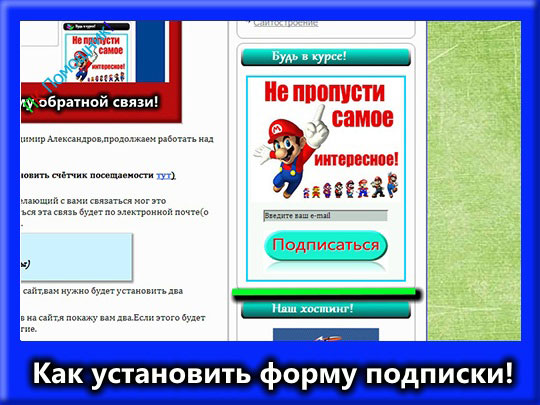
Доброго времени суток,дорогие друзья,с вами Владимир Александров,продолжаем работать над вашим сайтом!В этой статье вы узнаете как установить в ваш сайт подписку на его обновления.
Каждый,оформивший подписку на обновления вашего сайта,после того как вы что то на нём публикуете,будет получать на свою почту письмо с извещением об этом!Ваши подписчики это ваша основная аудитория,поэтому форма подписки на сайте просто необходима!
- Создать аккаунт google
- «Зажечь» фид"
- Создать и установить подписку
- Настроить её
- Установить и настроить плагин
Делать мы её будем используя сервис почтовой рассылки (можете нажать на название и сайт откроется в новом окне).Так как данный сервис разработан google,то вам потребуется аккаунт в системе(если у вас его нет,о том как зарегистрировать аккаунт в google,можете узнать.
Аккаунт зарегистрировали,переходим на сайт feedburner.google.com (можете набрать в поисковой системе или нажать на название выше,как удобней)
«Зажигаем» фид
Откроется сайт,для начала предлагаю выбрать язык,нажимаем «Languages»(в переводе с английского-"языки").

Так как я проживаю в России,выберу русский,вы можете выбрать который вам удобней.

С языком определились,теперь нужно «зажечь» ваш фид,не в прямом смысле слова,конечно!
Копируете в адресной строке браузера название вашего сайта.

Вставляете в графу и нажимаете «next».

Дальше выбираете RSS и снова жмёте «next».

На следующей странице вписываете название вашего фида(можете просто написать название вашего сайта)
ниже впишите адрес фида,начинаться он будет «https://feeds.feedburner.com/»далее ваш адрес,полностью у нас выглядит так-«https://feeds.feedburner.com/pc-pomoshnik».и нажимаете «next»(советую все данные где нибудь записать).

Далее «feedburner» поздравит вас,снова жмёте «next»на следующей странице то же самое.Вот и всё,ваш фид зарегистрирован.
Создание и установка подписки
Заходите в ваш фид,в меню «Публикуй»,выбираете «Подписка по электронной почте» и жмёте кнопку «Активировать».

Выбираете нужный вам язык.

Ниже находится HTML-код вашей формы подписки,его нужно будет вставить на сайт.
Для этого в новой вкладке открываете консоль управления вашим сайтом,в меню «Внешний вид»,выбираете"Виджеты".
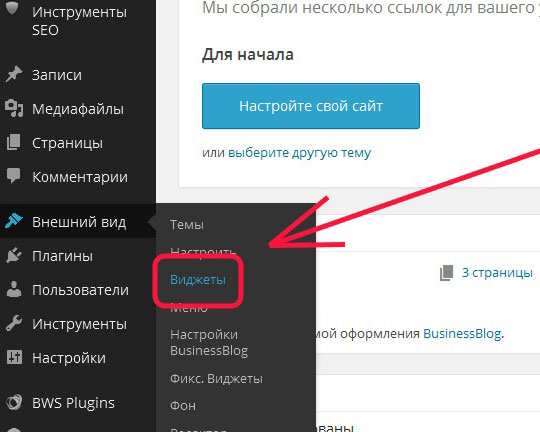
Перетаскиваете в сайдбар виджет с произвольным текстом.
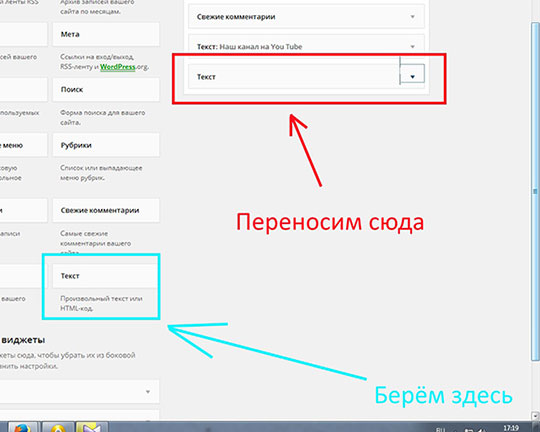
Копируете код,данный вам на «feedburner».

И вставляете его(код)в виджет.

Для начала придумываете заголовок,я написал «Подписывайтесь на обновления!»

Затем,сам код,нужно будет немного редактировать,выравниваем его по центру(как и в случае со )в начале вставляете тег-«<div align=»center">"(можете копировать и вставлять отсюда,надпись красным цветом)и в конце кода вставляете закрывающий тег-«</div>».

Затем,убираем из формы ссылку на feedburner,находите и удаляете вот такую надпись.
<p>Delivered by <a href="https://feedburner.google.com" target="_blank">FeedBurner</a></p>
(на картинке выделена синим).

В принципе можете нажать «сохранить» и перейти,посмотреть что получилось.
А получится примерно следующее:

Выделенные надписи на английском языке,а мне нужно на русском,вам может быть нужно на каком то другом,следовательно это нужно исправить.
Переходим обратно к коду,находим в нём надпись-"Enter your email address"(с английского-"введите адрес вашей электронной почты").

Удаляем её и пишем свою,я пишу «Введите адрес электронной почты».

Вы пишете своё,на нужном вам языке и нужными вам словами.
Дальше находим надпись- «Subscribe»(с английского-"Подписаться)это кнопка,которую люди буду нажимать чтобы подписаться.

Я меняю эту надпись на слово «Подписаться»(кавычки трогать не нужно,меняете только слово) и нажимаю «сохранить».

Ваша форма готова!
Настройка подписки
Теперь нужно до конца настроить подписку,возвращаемся на «feedburner»,в меню «Публикуй»,выбираете слева""(предпочтения общения).

Когда человек будет подписываться на обновления вашего сайта,на почту ему придёт письмо,в котором будет находиться ссылка для подтверждения подписки,вот именно это письмо нам нужно настроить.
На открывшейся странице в первой графе пишете адрес вашей электронной почты,это тот адрес с которого будет приходить письмо вашему потенциальному подписчику.Ниже напишите тему письма,например «Подтвердите пожалуйста подписку на наш сайт(название)».
Ещё ниже нужно написать само письмо,пример можете взять у меня,если на картинке не видно,оформите подписку на обновления нашего сайта и уже в пришедшем вам письме всё будет понятно(подписку в любой момент можете отменить).

В письме можете писать что угодно,главное чтобы было понятно что это подтверждение подписки,и ни в коем случае нельзя трогать надпись-«${confirmlink}».Вместо этой надписи система будет вставлять ссылку для завершения подписки.

Когда всё заполните,нажимайте «сохранить»,теперь в том же меню «Публикуй»,переходите в ,здесь мы настроим то письмо,в котором будут приходить статьи вашего сайта на почту подписчиков.

На открывшейся странице,в верхней строке пишете тему письма,например «На нашем сайте(название)есть свежие новости!
Дальше в письмах текст ваших статей,которые вы будете публиковать,отображение их(статей) текста можете настроить.Внизу представлены настройки,если вы их станете менять,то в графе „Предпросмотр“сможете увидеть как это будет выглядеть.

Как только всё настроили,нажимайте „сохранить“
Установка плагина
Дело в том что feedburner отправляет ваши статьи на адреса подписчиков,полностью,целиком в том виде в котором вы её опубликовали на сайте.Подписчик получит письмо,прочтёт статью и смысла заходить на ваш сайт у него не будет.Чтобы такого не происходило и ваши подписчики заходили на ваш сайт,статью в письме нужно разделить,то есть на почту ему(подписчику)придёт начало статьи,а дальше ссылка на ваш сайт,где он может прочесть её(статью)уже полностью.Делается это с помощью плагина- „Ozh' Better Feed“.
В консоли вашего сайта находим „Плагины“,»Добавить новый".

В открывшемся окне вставляете название(можете скопировать выше)и нажимаете «поиск плагинов».

Находите данный плагин в меню «установленные» и активируете его.
Настройка плагина
Далее плагин нужно настроить,находите меню «настройки»,в нём «Better Feed».

В открывшихся настройках плагина в строку «„Read more“ Link» нужно вставить вот такой текст.
<p style="text-align: right"><a href="%%posturl%%">Читать дальше...</a></p>

Это разрезающая ссылка.
Дальше в графу «Feed Item Footer»,вставляете такой текст:
<hr noshade style="margin:0;height:1px" />
<small>
<p>Copyright © %%date[Y]%%, <a href="%%blogurl%%">название вашего сайта</a>.
Все права защищены. |
<a href="%%posturl%%">%%posttitle%%</a>
<br/>
Хотите узнать больше? Посмотреть все записи в категории %%categorylinks%%.</small></p>
Вместо надписи «название вашего сайта»нужно написать,соответственно,название вашего сайта.У нас «www.pc-pomoshnik.ru».

Спускаетесь ниже и в графе «X Comments» Labels",меняете слова,у нас они на русском языке,можете сделать как на картинке.Если у вас англо-язычный сайт,тогда оставьте как есть,ну или напишите на нужном вам языке.
Как только всё исправили жмёте «Save Changes»(с английского-"сохранить изменения").

Готово!
Ваша подписка установлена и настроена!
Если у вас возникли какие нибудь вопросы,задавайте их в комментариях!Подписывайтесь на обновления сайта,наш канал на «you tube»,"твиттер",и удачи вам в ваших начинаниях!
С уважением,!


